כיצד לבדוק אם האייפון שלך לא נעול (גרסת 2025)
"אני רוצה לעבור לספק אחר, אבל איך לדעת אם האייפון שלי לא נעול?" אנשים רבים קנו את מכשירי ה-iOS שלהם מספקים ניידים. חשוב מכך, המכשירים שלהם נעולים ואין להם את החופש לעבור לספק אחר לפני תום החוזה. החדשות הטובות הן שיש לך מספר דרכים לבדוק את המצב של מכשיר ה-iOS שלך. יתר על כן, מדריך זה יסביר כיצד לבצע בפירוט.
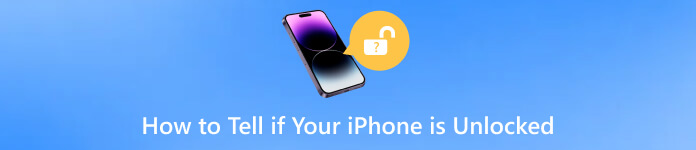
במאמר זה:
חלק 1: כיצד לבדוק אם ה-iPhone לא נעול בהגדרות
הדרך הקלה ביותר לראות אם האייפון שלך אינו נעול היא דרך אפליקציית ההגדרות במכשיר שלך. דרך זו אינה דורשת חומרה או תוכנה נוספת. להלן ההנחיות המפורטות.
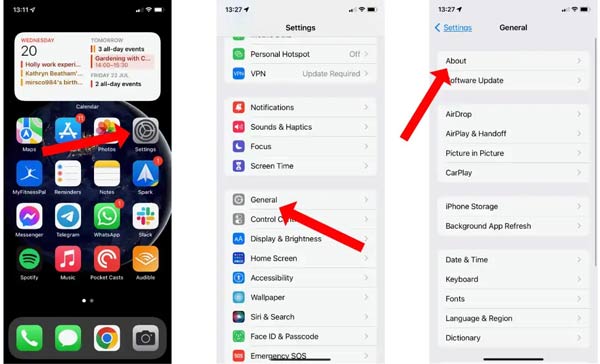
הפעל את אפליקציית ההגדרות באייפון שלך.
גלול מטה כדי לאתר את כללי לשונית, והקש עליה.
הקש על על אודות פריט, אתר את מנעול מנשא אפשרות, ובדוק את מצב האייפון שלך. אם זה אומר אין הגבלות SIM, רוב הסיכויים שהאייפון שלך לא נעול.
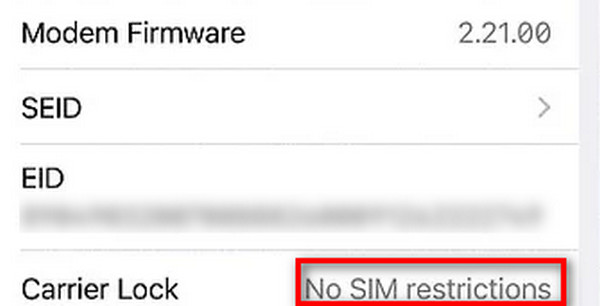
הערה:
ב-iOS 14 ואילך, אפל הוסיפה תכונה בשם נעילת ספק רשת על על אודות מסך ההגדרות, שאומר לך אם המכשיר שלך נעול או לא.
אם האייפון שלך נעול בגלל הספק שלך, תוכל להתקשר אליו ולבקש משירות הלקוחות לבדוק את מצב מספר הטלפון שלך. לפעמים, הספק שלך לא יכול לספק את המידע באופן מיידי. ייתכן שיחלוף זמן עד שיחזור אליך. אם השלמת את החוזה עם ספק ספציפי, תוכל לבקש מצוות התמיכה שלו בטל את נעילת האייפון שלך עם מספר IMEI.
חלק 2: כיצד לבדוק אם האייפון נעול עם כרטיס ה-SIM
כאשר אייפון נעול, הוא קשור לספק ספציפי. המשתמש אינו יכול להשתמש ברשתות אחרות בו-זמנית. לכן, כרטיס SIM אחר הוא דרך מהירה לבדוק אם אייפון או אייפד לא נעול. כדאי לשאול כרטיס סים מחברים או משפחה. בנוסף, כרטיס ה-SIM צריך להיות מספק שונה משלך.

הקש על צַד לחצן עד שתראה את מסך הכיבוי.
המתן מספר שניות לאחר שהמסך שלך ישחיר לחלוטין. לאחר מכן הוצא את מגש כרטיס ה-SIM מהאייפון או ה-iPad שלך באמצעות מפלט כרטיס SIM.
קח את כרטיס ה-SIM השני, הנח אותו על מגש הכרטיסים והכנס את המגש בחזרה לאייפון שלך.
לחץ לחיצה ארוכה על צַד עד שתראה את הלוגו של אפל. כעת, תתמודדו עם שני מצבים:
מצב 1: אם אתה רואה את ההודעה האומרת נראה שכרטיס ה-SIM שהוכנס לאייפון זה אינו נתמך, זה אומר שהאייפון או האייפד שלך עדיין נעולים.
מצב 2: אם אתה רואה את סמל הרשת בחלק העליון של האייפון שלך ואתה יכול לבצע שיחות טלפון, זה אומר שהאייפון שלך לא נעול.
חלק 3. כיצד לבדוק אם האייפון אינו נעול באמצעות IMEI
חוץ מזה, יש המון בודקים של IMEI באינטרנט, כגון imei.info, imei24.com, imeicheck.com ועוד. הם יכולים לדעת אם האייפון שלך לא נעול. IMEI, קיצור של זהות ציוד נייד בינלאומי מספר, הוא זיהוי או מספר סידורי ייחודי לזיהוי מכשיר ברשת סלולרית. זה יכול לדעת גם את מצב האייפון שלך. לפני ביקור בבודק IMEI מקוון, עליך לדעת את מספר ה-IMEI שלך.
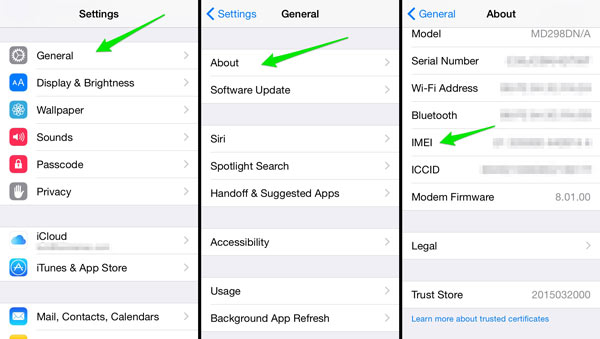
הפעל את האייפון שלך, פתח את הגדרות אפליקציה, ועבור אל כללי.
הקש על על אודות פריט, גלול מטה ואתר את מספר ה-IMEI.
פתח דפדפן אינטרנט, בקר בודק IMEI מקוון כמו IMEI.info, והזן את מספר ה-IMEI שלך בתיבה. לחץ על חשבון כפתור ותראה את המידע באייפון שלך כולל סטטוס הספק.

בונוס: איך לפתוח את הנעילה של האייפון אם שכחת את הסיסמה
אייפון עשוי להיות נעול על ידי ספק. יתר על כן, ניתן לנעול אותו באמצעות קוד סיסמה. אם שכחת את קוד הגישה, לא תוכל לגשת לאייפון ולאפליקציות שלך. האם אתה יכול לבטל את נעילת האייפון שלך ללא קוד סיסמה? התשובה היא כן, וכל מה שאתה צריך זה imyPass iPassGo.

4,000,000+ הורדות
בטל את הנעילה של מכשירי iOS כאשר אתה שכחת את סיסמת האייפון/אייפד/אייפוד
בטוח וקל לשימוש.
כלול תכונות בונוס, כמו עקיפת קוד גישה לזמן מסך.
זמין למגוון רחב של דגמי אייפון ואייפד.
להלן השלבים לביטול נעילת האייפון שלך ללא קוד סיסמה:
חבר את האייפון שלך
הפעל את אפליקציית פתיחת הנעילה של iPhone לאחר התקנתה במחשב שלך. בחר מחק את קוד הגישה מהממשק הביתי. לאחר מכן חבר את האייפון שלך לאותה מכונה עם כבל Lightning. לחץ על כפתור התחל כדי להתחיל את התהליך.

בדוק את המידע
בחלון המידע, בדוק את המידע של האייפון שלך כולל הקטגוריה, הסוג, הדגם וגרסת iOS. ודא שהכל תקין ולחץ על הַתחָלָה לחצן כדי להוריד את הקושחה המתאימה.

בטל את נעילת האייפון שלך
המתן עד שההורדה תסתיים ולחץ על לבטל נעילה כפתור כדי להמשיך הלאה. קרא בעיון את ההתראה והיכנס 0000 לתוך הקופסה. אם אתה מסכים להסיר את קוד הסיסמה שנשכח, לחץ על לבטל נעילה כפתור שוב. במהלך התהליך, השאר את האייפון שלך מחובר למחשב. בסיום, תוכל לגשת למכשיר שלך ללא קוד סיסמה. כדי להגן על הפרטיות והנתונים שלך, מוטב שתגדיר קוד סיסמה חדש.

בעת ביטול נעילת אייפון ללא קוד סיסמה, הנתונים שלך יימחקו. כדאי לעשות גיבוי לפני זה. אם אתה משתמש iTunes כדי לבטל את נעילת האייפון שלך, גם הנתונים שלך יאבדו.
בנוסף ל- imyPass iPassGo, ניתן גם להשתמש iTunes כדי לבטל את נעילת האייפון שלך אם שכחת את קוד הגישה למסך.
האם זה חוקי לפתוח אייפון?
ברוב האזורים, זה חוקי לפתוח את הנעילה של האייפון שלך. אתה יכול לקנות אייפון לא נעול או להשלים את כל הדרישות של חוזה חברת הטלפון שלך.
מה קורה כשנעילת אייפון?
כל עוד האייפון שלך לא נעול, הוא לא קשור לספק ספציפי. אתה יכול לעבור לכל ספק טלקום לפי העדפתך.
האם כל האייפונים פתוחים כשקונים אותם באפל?
לא. האייפון שרכשת באפל אינו נעול וניתן להשתמש בו עם כל ספק. עם זאת, אם תרכשו אותו דרך תוכניות התשלומים של AT&T, האייפון יהיה נעול.
סיכום
עכשיו, אתה אמור להבין כיצד לבדוק אם האייפון שלך לא נעול. רשמנו את השיטות הקלות ביותר לעיל. בעקבותיהם, תוכל לקבל סטטוס ומידע מדויקים על מכשיר ה-iOS שלך. חשוב לדעת את מצב המכשיר שלך לפני שאתה עובר לספק אחר. אם אתה נתקל בבעיות אחרות, אנא אל תהסס לרשום אותן מתחת לפוסט זה ואנו נענה לה בהקדם האפשרי.
פתרונות חמים
-
בטל את הנעילה של iOS
- סקירה של שירותי ביטול הנעילה החינמיים של iCloud
- עוקף את הפעלת iCloud עם IMEI
- הסר את Mosyle MDM מאייפון ואייפד
- הסר את support.apple.com/iphone/passcode
- סקירה של Checkra1n iCloud Bypass
- עוקף את קוד הסיסמה של מסך נעילת האייפון
- כיצד לשבור Jailbreak לאייפון
- בטל את נעילת האייפון ללא מחשב
- עוקף את האייפון נעול לבעלים
- איפוס למפעל iPhone ללא סיסמת Apple ID
-
טיפים ל-iOS
-
בטל את הנעילה של אנדרואיד
-
סיסמת Windows

